Aug 14, 2025 • Categoría: Recuperación de USB • Soluciones probadas
Si se encuentra con la situación descrita anteriormente, es posible que su memoria USB haya sido infectada por un virus de acceso directo. No se preocupe en lo más mínimo, en este artículo aprenderá cuáles son las causas de la infección del virus, cómo eliminar el virus, y la solución para recuperar los archivos del virus del acceso directo USB. Slo tienes que seguir los métodos dados paso a paso y te librarás de este dilema.
Factores que Pueden Llevar a la Infección del Virus del Atajo de la Memoria Flash
Cuando se produce un problema, hay muchos culpables detrás de ese problema; hay que examinar cada uno de ellos en detalle. Es necesario estudiar bien la causa para encontrar la solución a su problema. Esta es la razón por la que el rendimiento de muchos sistemas se ve perturbado. Las causas de este error se explican a continuación.
1. Se Descargó y Ejecutó un Programa .exe Desconocido
El problema más común al que se enfrentan los usuarios de todo el mundo es el malware online. El malware online ha afectado a más sistemas que cualquier otro virus. Esta es una de las principales razones por las que se infectan los USB y otros dispositivos de almacenamiento.
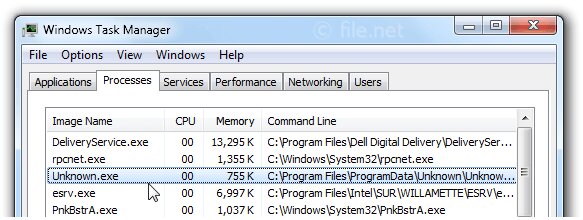
Si está pensando en eliminar el virus de acceso directo de un dispositivo USB y protegerse de él en el futuro, debe considerar que el malware en línea es una amenaza grave. Bueno, si este es el caso, puedes conseguir una herramienta de eliminación de virus de la memoria USB o utilizar los pasos siguientes para resolver este dilema.
2. Memoria Flash Conectada en un Ordenador Público
En muchos casos, la memoria USB se conecta con una computadora que ya tiene un virus en ella y quieres copiar algunos archivos de este sistema público, seguramente infectará tu memoria USB también. La mayoría de los sistemas no tienen software antivirus en ellos y se convierte en la razón principal detrás de la propagación del virus.

Después del malware en línea, conectar una memoria USB a un ordenador público es una de las principales causas de acceso problemático a los archivos de la memoria USB. En ausencia de software antivirus, el procedimiento de transferencia de datos se vuelve inseguro y su USB se vuelve vulnerable a los virus. Conectar el USB a un sistema que tenga un programa antivirus es mucho más seguro para ti.
3. Otros Escenarios
Aparte de los dos principales culpables mencionados anteriormente, hay otros múltiples escenarios que pueden llevarte a este problema.
Uno de los errores más importantes que la mayoría de la gente comete a diario es desactivar su protección antivirus. Al descargar un programa antivirus y activarlo, haces que tu ordenador sea más seguro.
Además, se sugiere siempre retirar o expulsar de forma segura la Memoria USB, o conectar su memoria USB con un sistema de confianza. Hay muchas formas en las que el virus puede afectar a su Memoria USB. Lo más preocupante de este virus es que una vez que se hace clic en él, el virus se multiplica por símismo y puede poner en peligro cualquier sistema en el que se conecte el USB.
Cómo Eliminar el Virus de los Accesos Directos de la Memoria USB
Una vez que haya analizado las causas de su problema, será bastante fácil aplicar las soluciones. En esta sección, tendrás dos métodos sorprendentes para eliminar el virus de los accesos directos.
Tienes que asegurarte de que repasas los dos métodos correctamente y de que los sigues paso a paso. No se salte estos importantes métodos -- Primero, necesita eliminar el virus, luego puede recuperar sus valiosos archivos.
1. Edite Su Registro (Regedit)
En primer lugar, es necesario eliminar las llaves sospechosas en el editor del Registro para estar tranquilo. Este es el método más sencillo para eliminar el virus de los accesos directos.
Paso 1: El primer paso que debes seguir es presionar Windows + R y escribir "Regedit" y presionar enter. Esto le permitirá abrir la configuración del registro de su ordenador.
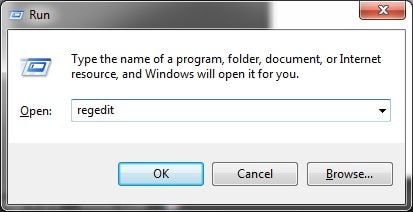
Paso 2: Una vez que haya abierto la configuración del registro de su computadora, deberá seguir la ruta HKEY_CURRENT_USER > Software > Microsoft > Windows > Versión Actual > Ejecutar. Después de esto, es necesario eliminar todas las claves sospechosas que se pueden localizar en el diálogo, esto le permitirá para reparar el pen drive virus de acceso directo.
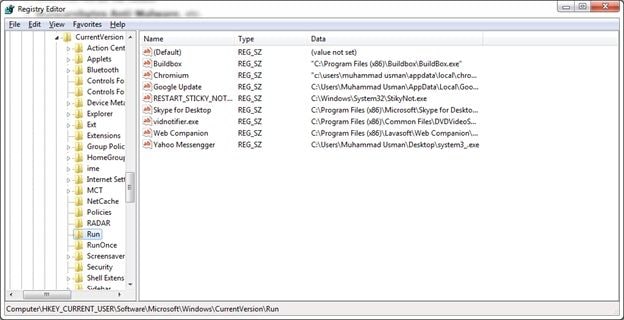
Paso 3: Siguiendo con el proceso, hay que pulsar la tecla Windows + R una vez más y escribir "MSConfig" para acceder a la configuración de las ventanas. Una vez hecho esto, pase al siguiente paso.
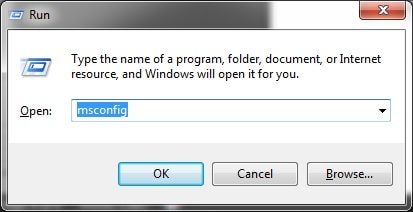
Paso 4: Ahora, necesitas desactivar todo en la pestaña de inicio, asegúrate de excluir el software antivirus. Una vez hecho esto, haz clic en "Aceptar" y reinicia el sistema para eliminar el virus de acceso directo de la memoria USB. Con suerte, el virus será eliminado por ahora, si todavía no, tendrás que pasar al siguiente método.
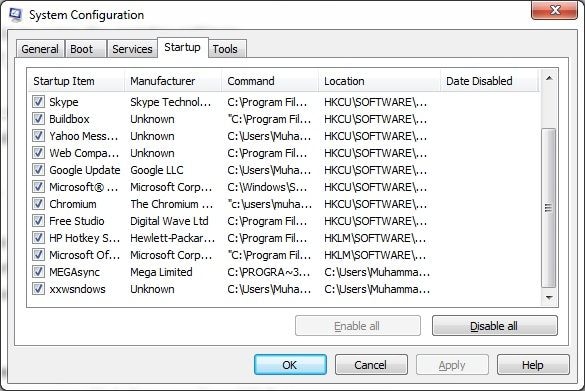
2. Programa de Antivirus
Aparte de la solución del registro, puede librarse fácilmente del virus utilizando un software antivirus. Estos programas son lo suficientemente eficaces para detectar y eliminar el virus en poco tiempo. Un gran número de software antivirus puede ser utilizado para eliminar el virus de acceso directo de la memoria USB. Lo único que debes tener en cuenta es utilizar un programa antivirus fiable como McAfee, Norton, y muchos más.
Paso 1: En primer lugar, descargue e instale el programa antivirus en su sistema.
Paso 2: Una vez completada la instalación, comience a escanear todo el sistema operativo.
Paso 3: El antivirus eliminará seguramente el virus del acceso directo y también hará una lista de otros virus presentes en la memoria.
Paso 4: También elimine los accesos directos del programa para asegurarte de que el virus es eliminado de tu computadora.
Aparte de las dos soluciones anteriores, también puede aprender algunas otras maneras que podrían ayudarle a eliminar el virus de acceso directo USB.
Recuperación de Datos y Archivos del Dispositivo Infectado
Las memorias USB son seguramente vulnerables a muchos errores distintivos, pero debe estar seguro de estudiar cada uno de ellos en detalle. Eso seguramente le ayudará a conocer bien su situación. Cualquiera que sea la causa de este problema, puedes resolverlo con los métodos sencillos y rápidos mencionados aquí. Después de todo, la recuperación de los datos es la parte más importante de la guía. Asegúrate de seguirlos uno por uno.
Para conocer más información sobre la memoria USB infectada por un virus, lea: Como Recuperar Archivos de la Memoria USB Infectada por un Virus
1. Comprueba los Archivos Ocultos
Este es el primer y más fácil método a seguir. Un gran número de usuarios han informado de que la comprobación de los archivos escondidos ha resuelto el problema por completo. Sigue los pasos para hacerlo;
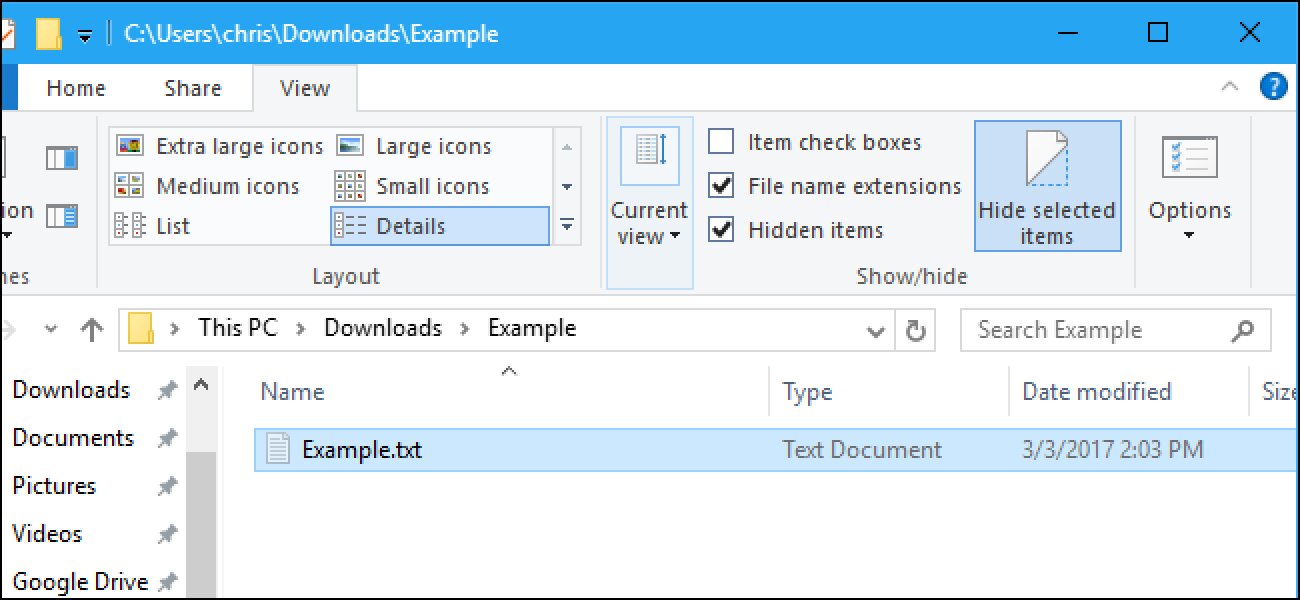
Paso 1: En primer lugar, es necesario comprobar los archivos ocultos abriendo Mi PC. En windows 10, es "Esta PC". Luego, hay que abrir la carpeta del disco USB.
Paso 2: Para ello, debes elegir la opción "Ver" en la parte superior de la pantalla.
Paso 3: En el último paso, marque la casilla de "elementos ocultos" y sus archivos y carpetas serán visibles para ti.
Para saber más, en este artículo se presentan algunas otras formas de mostrar los archivos ocultos en la memoria USB.
2. Utilice el Símbolo del Sistema (cmd.exe)
La mayoría de las veces, podrá utilizar simplemente el CMD para recuperar sus valiosos archivos y carpetas. Supongamos que la memoria USB no está formateada, puede recuperar sus archivos. Debes seguir estos pasos para hacerlo;
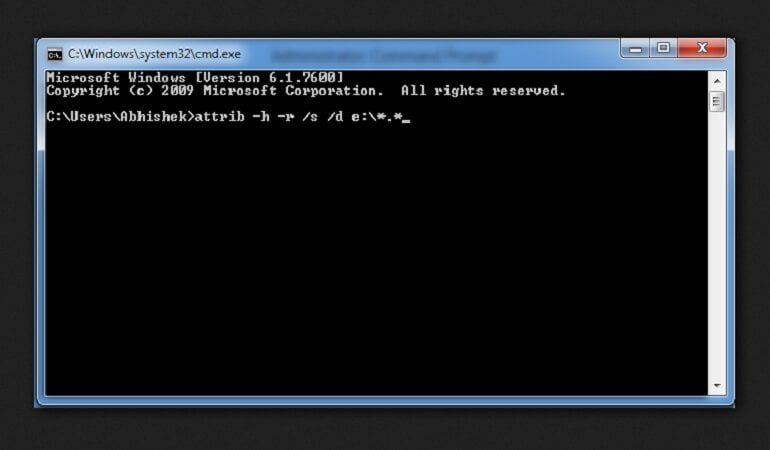
Paso 1: Primero de todo, necesitas pulsar la tecla Windows + R y escribir cmd, y ejecutar el símbolo del sistema como administrador.
Paso 2: Ahora, escribe Chkdsk E:/f y pulsa enter. Chkdsk significa comprobar el disco. "E" es la letra de la memoria.
Paso 3: Además, escribe Y y pulsa enter.
Paso 4: A continuación, vuelve a escribir "E" y pulsa enter. "E" es la letra de la memoria.
Paso 5: Por último, escribe "attrib –h –r –s /s/d *.*" y pulsa enter.
3. Déjalo en manos de Recoverit
Si utiliza Windows o Mac y ha perdido sus datos por un virus de acceso directo USB. No te estreses. Recoverit es un programa de recuperación de datos USB que también puede ayudarte en esta situación.

Recoverit Recuperación de Datos: El Mejor Software de Recuperación de Archivos
- Se puede utilizar para recuperar más de 1000 tipos diferentes de datos, incluyendo vídeo, audio, fotos, documentos, y muchos más.
- También puede recuperar datos de cualquier memoria incluidas las memorias USB independientemente de cómo se hayan perdido los datos en primer lugar. Las situaciones más comunes son la eliminación accidental, las caídas del sistema, e incluso el malware y los virus.
- Es muy fácil de usar, permitiendo a los usuarios recuperar los datos en sólo unos minutos y en 3 sencillos pasos.
Recoverit es un sorprendente software de recuperación de datos para Windows. Ayuda a rescatar los datos de su computadora de Windows si se pierde después de usar un médico de disco. Te ayuda a recuperar todos tus valiosos documentos, correos electrónicos, fotos, videos, y archivos de audio, de forma rápida y sencilla desde una computadora portátil, la papelera de reciclaje/basura, el disco duro interno, los medios de almacenamiento externo, e incluso un ordenador estropeado. Recoverit Ultimate incluso te ayuda a recuperar videos fragmentados y reparar videos corruptos, rotos o dañados. Sigue estos sencillos pasos para salir de este dilema.
Paso 1: Paso 1: En primer lugar, es necesario descargar el software Recoverit recuperación de datos en su sistema operativo Windows para disfrutar de sus usos. Cuando haya terminado siga los pasos que se indican a continuación:
Paso 2: Inicie el programa para recuperar sus datos.

Paso 3: En segundo lugar, debes seleccionar la memoria USB conectada a tu computadora y presionar "iniciar" para avanzar.
Paso 4: Después de seleccionar la ubicación, pulse el botón "recuperar" para escanear.

Paso 5: Espere a que se complete el escaneo.
Paso 6: Después de que sus datos sean escaneados en profundidad, es el momento de previsualizar sus datos rescatados, previsualizar algunos vídeos o fotos recuperables.

Paso 7: Una vez que haya visto los datos recuperados, puedes guardar todos los datos en la ubicación que desees.
Conclusión
Al hablar de las memorias USB, hay que tener en cuenta que en ellas se almacenan datos muy valiosos. Si alguna vez te enfrentas a un virus de acceso directo USB o lo tienes cuando lo has enchufado en alguna computadora pública o has abierto un malware en línea, recuerda, que puedes recuperar tus datos fácilmente. Sólo tienes que tener en cuenta que sólo el software adecuado y el método correcto pueden sacarte de cualquier situación devastadora. No conectes tu USB a una computadora pública y limítate a abrir programas maliciosos en línea. Sólo tienes que respaldar tus datos cuando te sientas libre en tu rutina diaria.
Soluciones para USB
- Recuperar datos de USB
- 1.Recuperar archivos de USB
- 2.Recuperar USB infectada por virus
- 3.Recuperar datos borrados de USB
- 4.Recuperar Datos de Unidad Raw USB
- Reparar errores de USB
- Formatear USB
- 1.Recuperar desde USB formateado
- 2.Cómo formatear la memoria USB protegida
- 3.Formatear una USB usando CMD
- Consejos para USB





Alfonso Cervera
staff Editor